u盘数据恢复软件怎么使用
- 分类:U盘教程 回答于: 2022年06月23日 10:01:18
简介:u盘是我们常用的可移动硬盘工具,用久了也会出现问题,这时数据丢失的话要怎么恢复u盘数据。我们可以借助u盘数据恢复软件尝试恢复,下面小编就教下大家一个好用的u盘数据恢复软件怎么使用的方法。
工具/原料
系统版本:windows7系统
品牌型号:联想笔记本
软件版本:嗨格式数据恢复大师v2.9.1688.425
方法:
1、打开嗨格式数据恢复大师,在软件首界面可以看到六种恢复模式,这里可以选择自己需要的恢复模式,例如本文需要恢复U盘文件就选择“U盘/内存卡恢复”选项就可以了。

2、选择文件原来存储的位置点击右下方的扫描,这里也选择U盘就可以了。
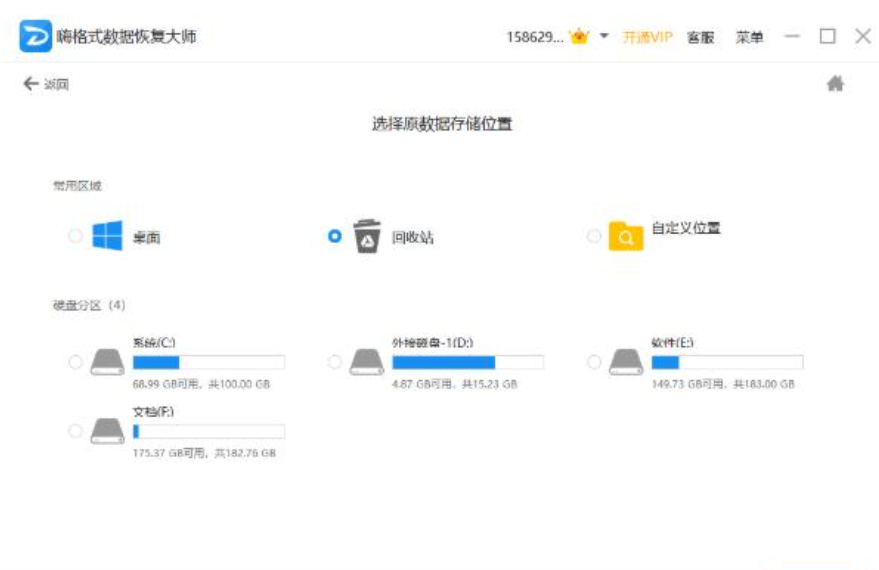
3、等待扫描结果出现后在扫描结果中找到自己需要恢复的文件,在点击恢复按钮之前不要忘了勾选想要恢复的文件。
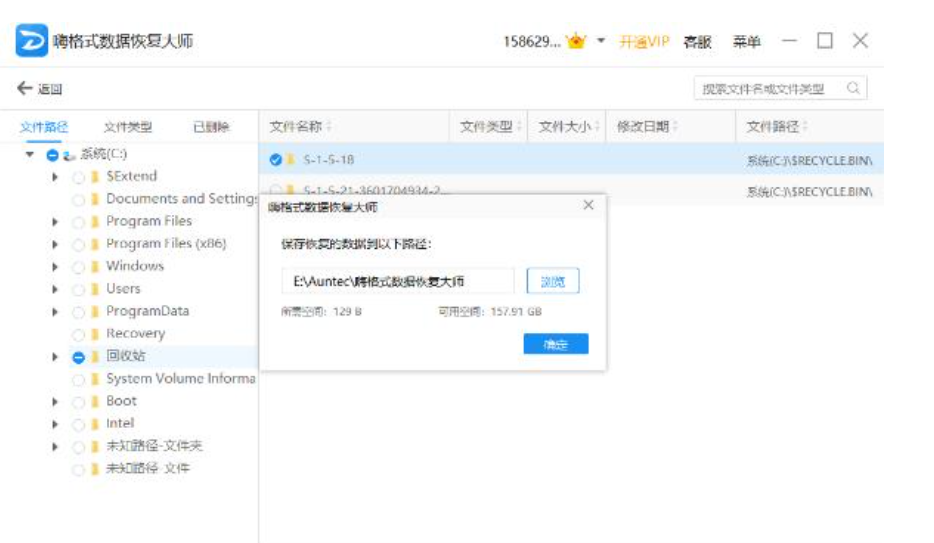
总结:提醒大家要积极给U盘文件备份,这样遇到这种情况即使文件丢失也可以通过备份来恢复文件了。
 有用
12
有用
12


 小白系统
小白系统


 1000
1000 1000
1000 1000
1000 1000
1000 1000
1000 1000
1000 1000
1000 1000
1000 1000
1000 1000
1000猜您喜欢
- 恢复U盘格式化:快速恢复丢失数据,轻松解..2024/03/06
- 用U盘重装系统怎么操作步骤详解..2022/04/23
- 华硕笔记本U盘重装系统如何操作..2023/04/15
- Linux系统安装u盘制作方法步骤..2022/02/05
- 电脑开机如何从u盘启动2022/07/13
- 大白菜u盘装系统教程win7教程..2022/12/08
相关推荐
- 清华同方电脑如何进入bios设置u盘启动..2020/03/28
- 2021 年亲测可用的老毛桃u盘启动盘制..2021/06/24
- 展示u盘如何安装win10专业版..2019/03/16
- Bios设置U盘启动指南2024/04/24
- 小白系统制作u盘选择不了U盘怎么办..2023/04/19
- u盘重装系统教程2022/05/05




















 关注微信公众号
关注微信公众号





